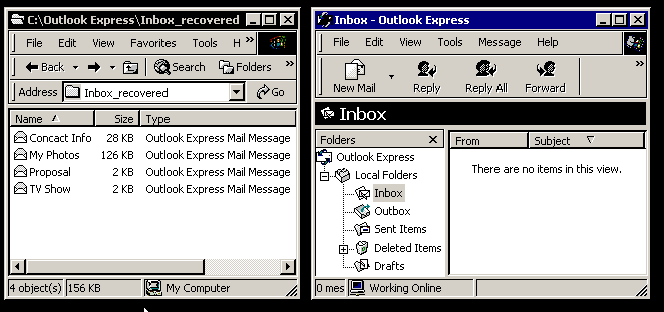नोट: आयात ऑपरेशन से पहले, कृपया सुनिश्चित करें कि Outlook Express मेल फ़ोल्डर जहां संदेश आयात किए जाने हैं वे सही ढंग से काम करते हैं। अन्यथा, कृपया बैकअप करें और फिर मेल फ़ोल्डर के लिए इसी dbx फ़ाइल को हटा दें।
Start Outlook Express और इसे खुला रखें।
आउटपुट निर्देशिका में आयात किए जाने वाले सभी संदेशों का चयन करें:
सुझाव: संदेश फ़ाइलों के एक समूह का चयन करने के लिए, SHIFT कुंजी दबाए रखें, समूह के शीर्ष पर संदेश फ़ाइल पर क्लिक करें और फिर समूह के नीचे संदेश फ़ाइल पर क्लिक करें। आपके द्वारा पहले से चुने गए समूह में संदेश फ़ाइलों को जोड़ने के लिए, CTRL कुंजी दबाए रखें, और फिर उन संदेश फ़ाइलों का चयन करें जिन्हें आप जोड़ना चाहते हैं। चयनित संदेश फ़ाइलों को बाहर करने के लिए, CTRL कुंजी दबाए रखें और फिर चयनित संदेश फ़ाइलों पर क्लिक करें।
निर्देशिका से चयनित संदेशों को खींचें।
संदेशों को में ड्रॉप करें tarखुले में मेल फ़ोल्डर मिलता है Outlook Express.
उसके बाद, आप आयातित संदेशों को सामान्य लोगों की तरह ही संचालित कर सकते हैं Outlook Express.
आयात प्रक्रिया में चरण 1, 2, 3 को निम्नलिखित एनीमेशन में चित्रित किया गया है: